Hur man slutar skicka video av misstag på WhatsApp istället för röstmeddelanden
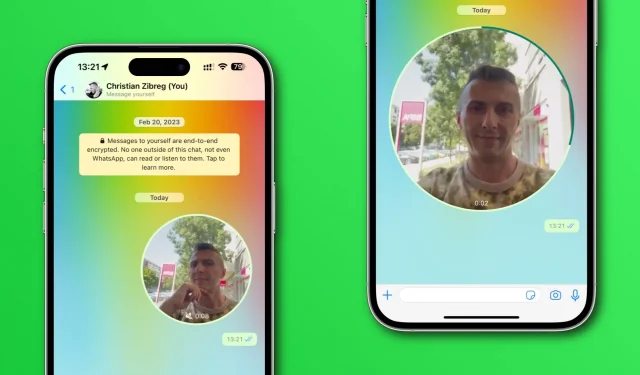
Lär dig hur du inaktiverar WhatsApps Instant Video Messages-funktion för att sluta skicka personliga videor av misstag i chattar istället för röstanteckningar.
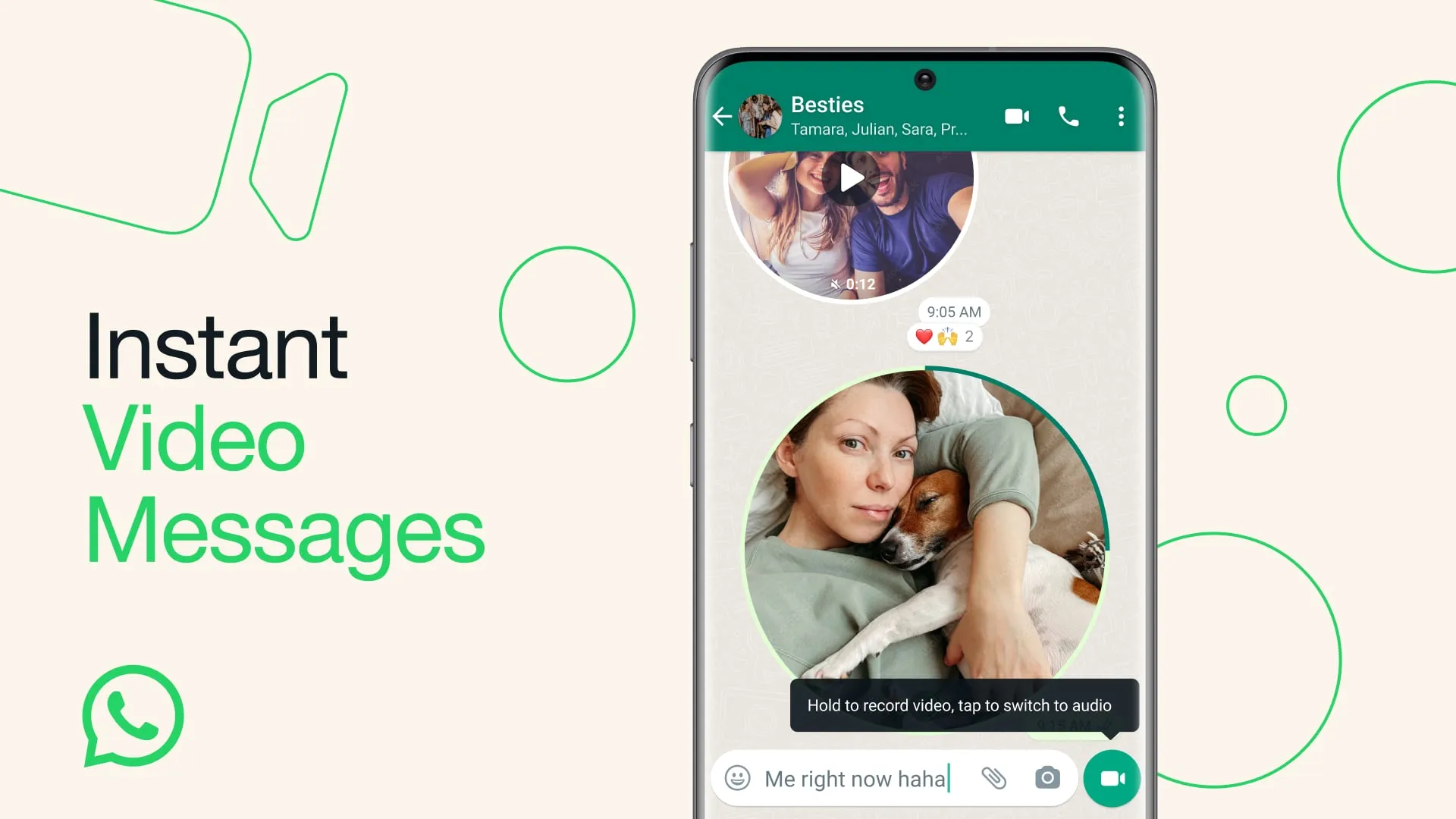
Visa vad du vill på 60 sekunder | Bild: WhatsApp
Den 27 juli 2023 lanserade Meta funktionen Instant Video Messages på WhatsApp för att låta användare spela in och dela korta 60-sekunders videor direkt i chatten.
WhatsApp -bloggen säger att det här är bra för att dela personliga stunder ”oavsett om det är att önska någon en grattis på födelsedagen, skratta åt ett skämt eller komma med goda nyheter.”
Eftersom den här funktionen använder samma knapp för att skicka ljudmeddelanden, kan folk som inte känner till den av misstag skicka ett videomeddelande. För att förhindra att det händer visar vi dig hur du stänger av direkta videomeddelanden på WhatsApp.
Hur man inaktiverar direktvideomeddelanden på WhatsApp
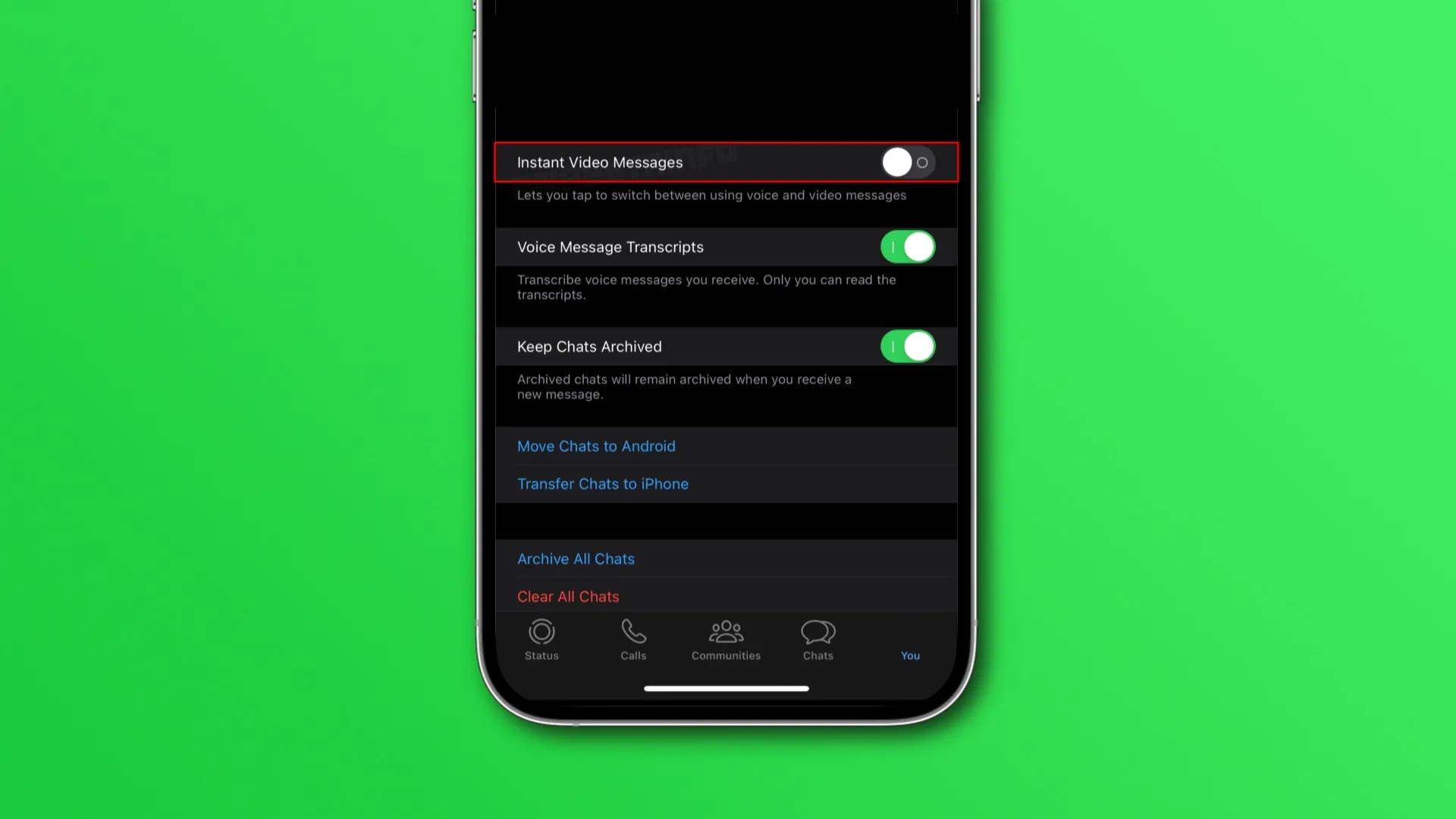
Du kan inaktivera snabbvideomeddelanden | Bild: Christian Zibreg/iDB
Du kan hitta en växel för att slå på eller av funktionen för direktvideomeddelanden i chattsektionen i WhatsApp-inställningarna på iOS och Android.
- Välj fliken Inställningar i WhatsApp.
- Välj Chattar från huvudmenyn.
- Stäng av reglaget för snabbvideomeddelanden .
När den är avstängd kommer mikrofonikonen att återgå till sitt ursprungliga beteende, så om du trycker på den spelas ett ljudmeddelande in istället för ett videomeddelande.
Vid posttid var denna inställning begränsad till betaversionen av WhatsApp för iOS v23.18.1.70 (betan är tillgänglig för testning via Apples TestFlight-tjänst, men antalet platser är begränsat). Om du inte har denna växel, kom tillbaka om några dagar—WhatsApp släpper gradvis den här funktionen till alla användare på iOS och Android.
Hur man skickar ett omedelbart videomeddelande på WhatsApp
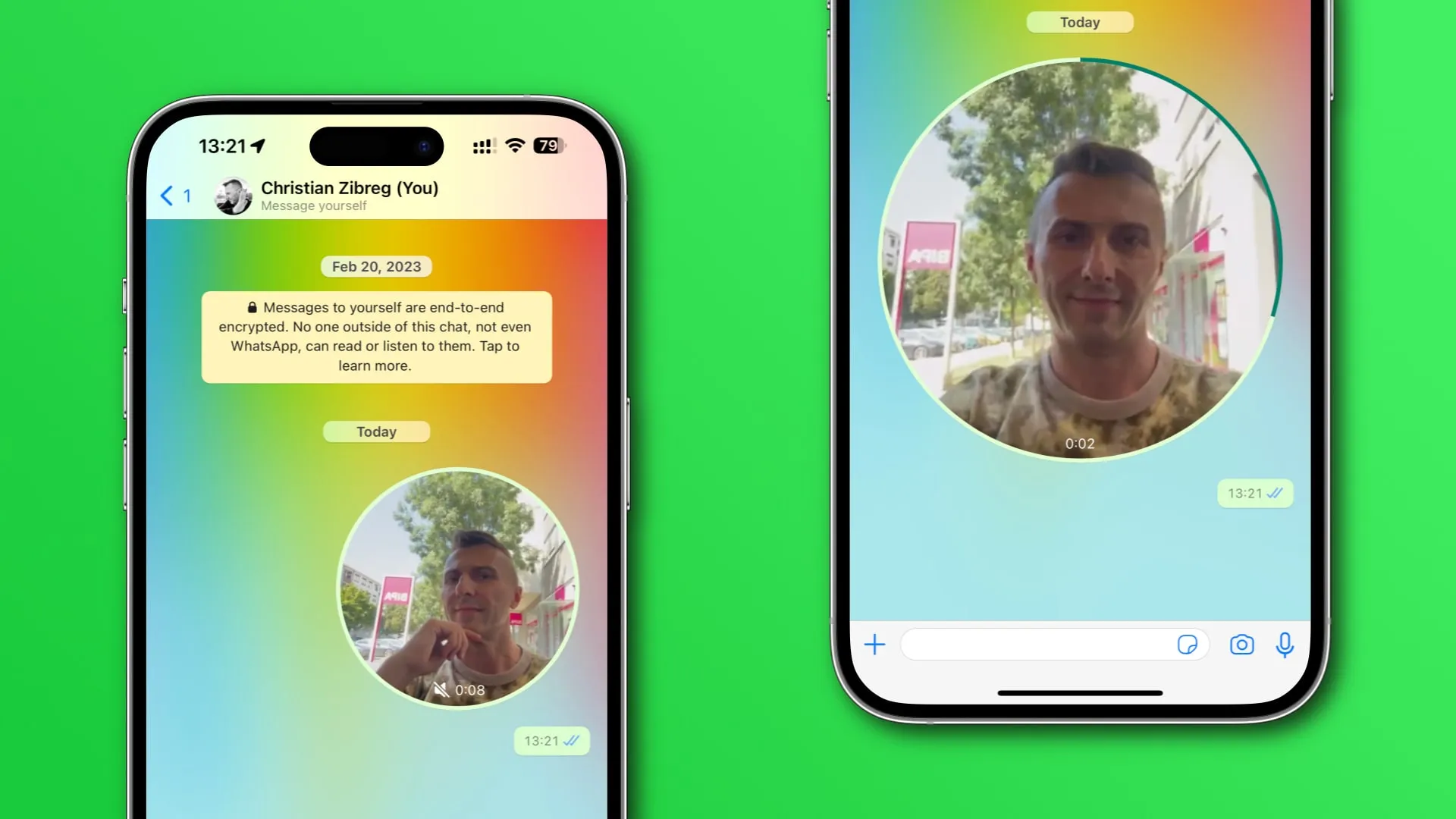
Tryck för att stänga av ljudet | Bild: Christian Zibreg/iDB
För att dela ett direktvideomeddelande via WhatsApp, växla från röst till videoinspelning, tryck och håll ned videoikonen och släpp när du är klar.
- Öppna WhatsApp-chatten där du vill dela ett kort videomeddelande.
- Tryck på mikrofonikonen bredvid textfältet längst ner så att det ändras till videoikonen, vilket indikerar att du är i läget för snabbvideomeddelanden.
- Tryck och håll ned videoikonen för att starta inspelningen efter en 3-sekunders nedräkning.
- Släpp för att slutföra inspelningen och släpp videomeddelandet automatiskt i chatten. Dra fingret över vänster för att avbryta inspelningen utan att skicka videon.
Direktvideomeddelanden spelas upp i en cirkulär utskärning i chatten, vilket återspeglar deras personliga karaktär jämfört med vanliga videomeddelanden som visas som miniatyrer. Av integritetsskäl spelas snabbvideomeddelanden upp utan ljud när de öppnas i en konversation.
För att slå på ljudet trycker du helt enkelt på videon, vilket startar ljudet. Videomeddelanden använder end-to-end-kryptering så att ingen, inte ens WhatsApp själv, kan se dem.
Lås handsfree-inspelning för fler alternativ
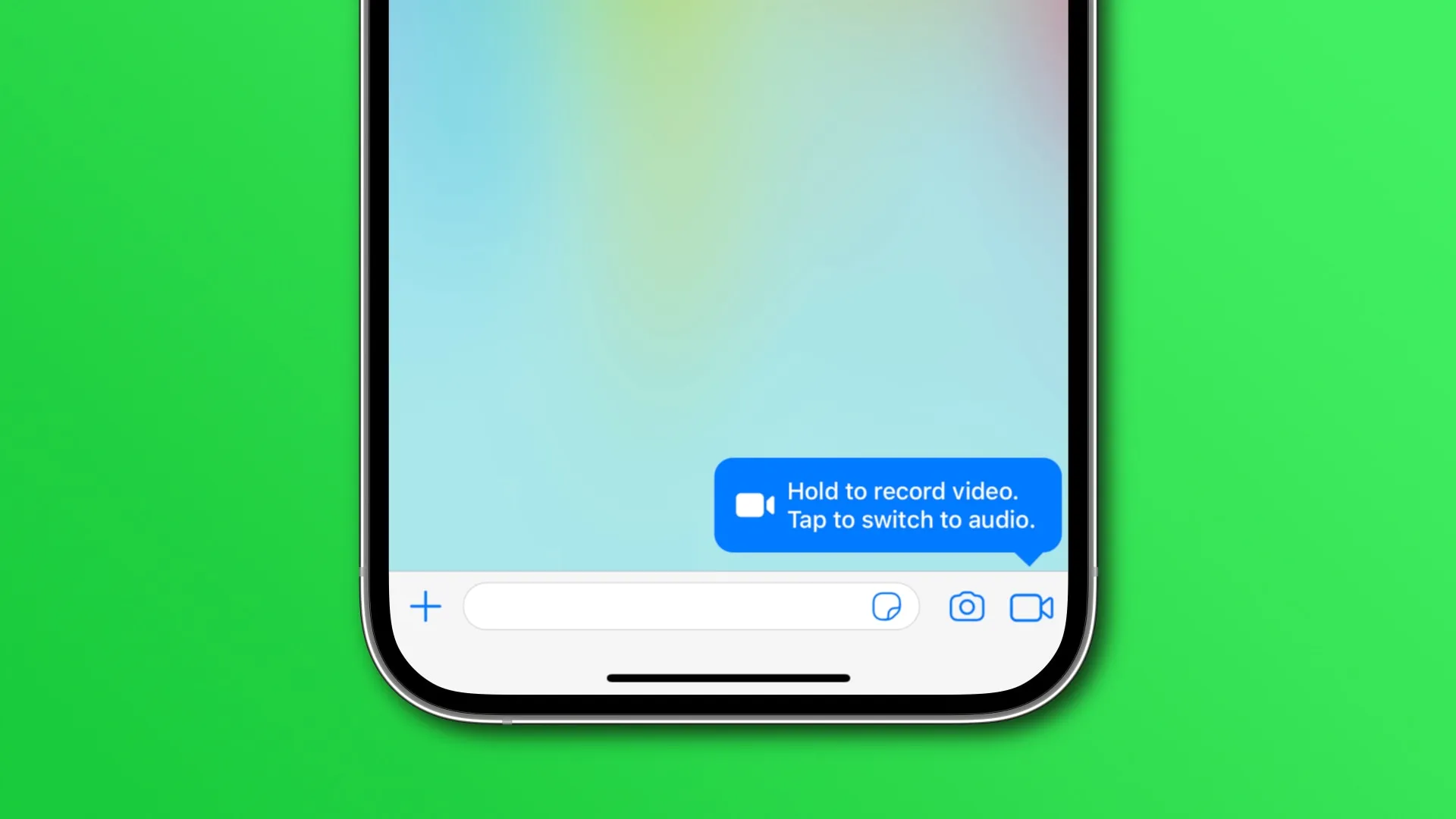
Tryck på mikrofonikonen för att växla mellan lägen | Bild: Christian Zibreg/iDB
För att vända kameran låser du handsfree-inspelningen genom att föra fingret uppåt. Du kan nu växla mellan selfie- och bakkameran genom att trycka på kameraikonen i det nedre vänstra hörnet. För att stoppa inspelningen, tryck på den röda knappen längst ner i mitten.
I låst läge kan du trycka på den blå knappen längst ner till höger för att skicka den inspelade videon i chatten. Om du inte gillar ditt inspelade meddelande och vill börja igen, tryck på papperskorgen för att radera inspelningen.
Hur vet jag om mottagarna såg mitt videomeddelande?
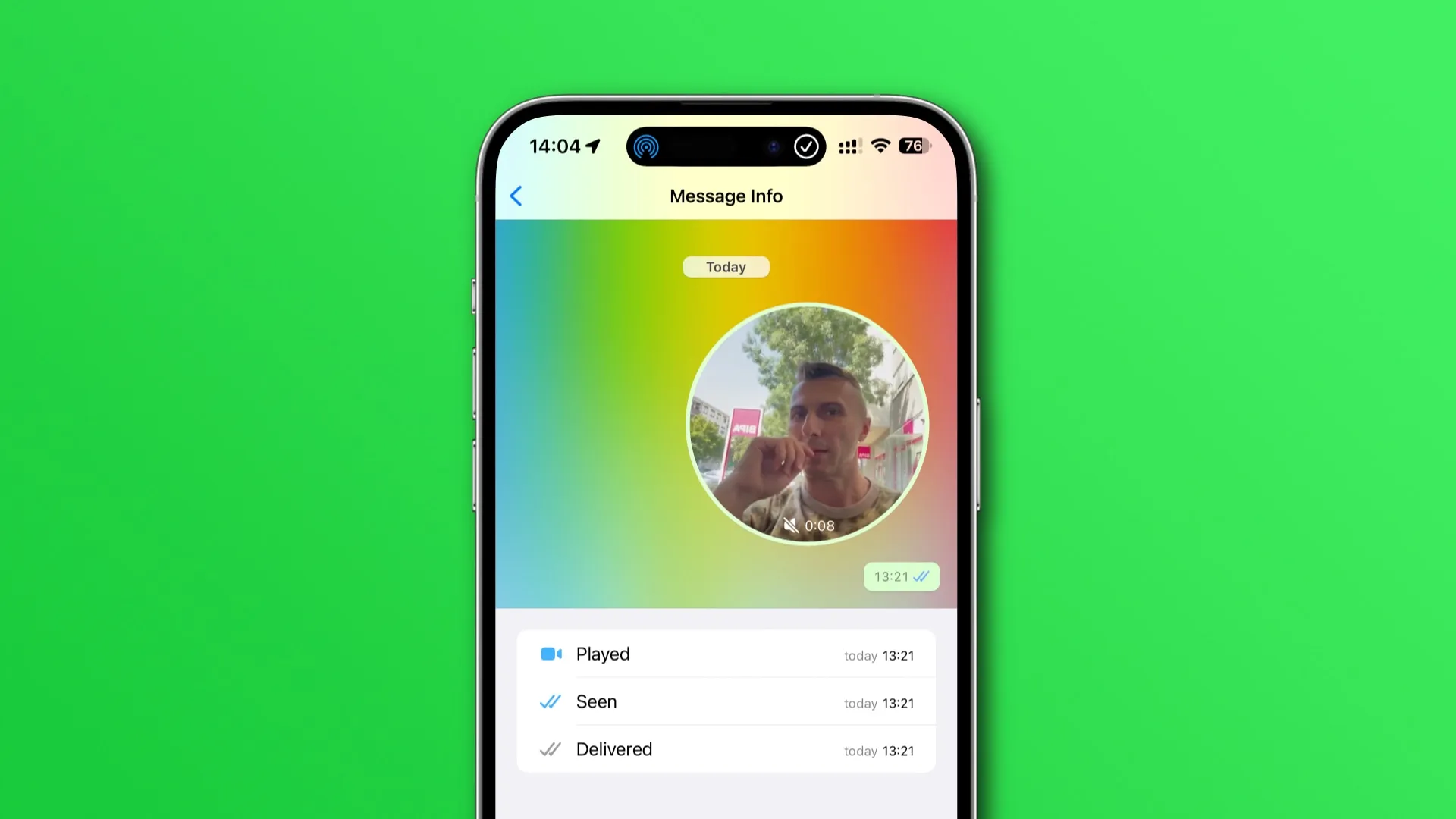
Se om de spelade upp ditt videomeddelande | Bild: Christian Zibreg/iDB
För att se om mottagaren har spelat upp ditt meddelande, tryck och håll ned det skickade videomeddelandet i chatten och välj sedan Info på menyn.
Du kommer att se etiketten Spelat om mottagaren har sett videomeddelandet. När du skickar ett direktvideomeddelande till flera mottagare kommer de som har sett det att listas under Spelas av , enligt WhatsApp-hjälpen .
Återställer mikrofonikonen till dess standardbeteende
Vad händer om du vill skicka ett ljudmeddelande men mikrofonikonen inte syns någonstans? Oroa dig inte, tryck bara på videoikonen igen för att återgå till röstinspelning. Du kan undvika att behöva göra detta varje gång genom att återställa mikrofonikonen till dess ursprungliga beteende genom att inaktivera inställningen Direktvideomeddelanden.
Röstanteckningar kontra videomeddelanden
Alla som föredrar röst framför videomeddelanden bör hålla reglaget för snabbvideomeddelanden avstängd. Oavsett om du aktiverar eller inaktiverar inställningen kommer du att fortsätta att få direkta videomeddelanden från andra.
Du kan alltid trycka på den ikonen i textfältet för att växla mellan att spela in en röstanteckning eller en 60-sekunders video i farten – oavsett din inställning för snabbvideomeddelanden.
Lämna ett svar